Volgens BGR heeft macOS Sonoma veel geweldige functies, waaronder een interessante verborgen functie genaamd Studio Light. Met slechts twee tikken zorgt Studio Light ervoor dat videogesprekken veel beter worden.
Opvallend is dat deze functie niet alleen voor FaceTime is, maar ook werkt met elke applicatie die de camera op de Mac gebruikt, of zelfs op de iPhone als de gebruiker dat wil (om deze als webcam te gebruiken).
Studio Light inschakelen en videogesprekken op Mac verbeteren
Studio Light is vergelijkbaar met het portretfilter op de iPhone, maar op de Mac heb je maar één optie. Zodra je het inschakelt, merk je meteen hoeveel beter je eruitziet tijdens videogesprekken. Volg deze stappen om het in te schakelen.
Zoek tijdens een FaceTime-, Zoom- of Slack-videogesprek naar het camerapictogram in de rechterbovenhoek. Tik erop en selecteer Studio Light. Je beeld verandert direct. Als de belichting goed is, zie je meer diepte en highlights in je gezicht.

Voor- en na-afbeeldingen met de Studio Light-functie
Naast Studio Light kun je ook de achtergrond vervagen of Center Stage inschakelen (dat zich aanpast om jou in het midden van het beeld te houden) als je Mac dit heeft. Studio Display, of als je een iPhone als webcam gebruikt, biedt ook Center Stage.
Met slechts twee eenvoudige stappen kunt u de kwaliteit van videogesprekken op iPhone en Mac aanzienlijk verbeteren, of het nu gaat om een presentatie, een groepsvergadering of gewoon chatten met vrienden.
Bronlink






![[Foto] Premier Pham Minh Chinh zit de tweede vergadering voor van het stuurcomité voor particuliere economische ontwikkeling.](https://vphoto.vietnam.vn/thumb/1200x675/vietnam/resource/IMAGE/2025/11/01/1762006716873_dsc-9145-jpg.webp)


























































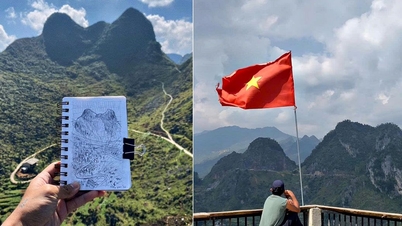







































Reactie (0)